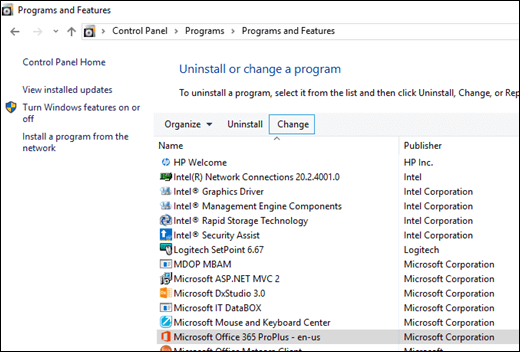Jei paleidžiate "Office" programą ir pateikiama klaida "Nepavyksta paleisti programos, nes kompiuteryje trūksta AppVIsvSubsystems32.dll", yra keletas paprastų dalykų, kuriuos galite padaryti, kad išspręstumėte šią problemą.
Atkūrimas internete
Pirmiausia pabandykite atkurti „Office“. Tai paprastai užtrunka vos kelias minutes. Tikslūs veiksmai šiek tiek skirsis atsižvelgiant į operacinę sistemą, tačiau pagrindinis procesas yra toks:
-
Eikite į „Microsoft Windows“ valdymo skydą.
-
Spustelėkite Šalinti programą.
-
Programų sąraše raskite „Microsoft Office“ ir spustelėkite jį.
-
Programų sąrašo viršuje esančioje įrankių juostoje pasirinkite Keisti.
-
Pasirodžiusiame dialogo lange pasirinkite Spartusis atkūrimas, tada spustelėkite mygtuką Atkurti.
Kai spartusis atkūrimas bus baigtas, pabandykite paleisti „Office“ programą, kuri pranešdavo apie klaidą. Jei vis tiek gaunate klaidos pranešimą, pakartokite anksčiau nurodytus veiksmus, bet šįkart pasirinkite Atkūrimas internete.
Pastaba: Naudojant atkūrimą internete reikės aktyvaus interneto ryšio.
Daugiau informacijos apie šį procesą žr.: „Office“ programos atkūrimas
Jei atkūrimas internete neišsprendžia problemos, turime pabandyti pašalinti ir iš naujo įdiegti "Microsoft Office".
Pašalinkite ir įdiekite „Office“ iš naujo
Naudokite išdiegimo trikčių diagnostikos priemonę, kad išdiegtumėte „Microsoft 365“, „Office 2021“, Office 2019 arba „Office 2016“ iš „Windows“ kompiuterio.
-
Pasirinkite toliau esantį mygtuką, kad paleistumėte išdiegimo trikčių diagnostikos priemonę.
-
Spustelėkite Atidaryti, jei rodomas iššokantysis langas, nurodantis, kad Ši svetainė bando atidaryti Pagalba.
-
Vykdykite likusiuose ekranuose rodomas instrukcijas ir paraginti paleiskite kompiuterį iš naujo.
-
Pasirinkite veiksmus, skirtus versijai Office, kurią norite įdiegti arba įdiegti iš naujo.
Microsoft 365 | Office 2024 | Office 2021 | Office 2019 | Office 2016
Svarbu:
-
Išdiegimo trikčių diagnostikos priemonė šiuo metu negali išdiegti „Office 2024“.
-
Paleiskite trikčių diagnostikos priemonę tame pačiame „Windows“ kompiuteryje naudodami „Microsoft 365“ arba Office produktą, kurį norite išdiegti.
-
Norėdami paleisti trikčių diagnostikos priemonę, turite naudoti „Windows 10“ arba naujesnę versiją.
Patarimas: Jei „Microsoft 365“ išdiegimo trikčių diagnostikos priemonė visiškai neišdiegia „Microsoft 365“ arba Office iš kompiuterio, galite bandyti išdiegti „Office“ rankiniu būdu.
Taip pat žr.
Vis dar turite klausimų ar atsiliepimų apie „Microsoft Office“?
Peržiūrėkite Kaip pateikti atsiliepimų apie „Microsoft Office“?